פורמט RM נוצר על ידי RealNetworks. זהו אחד הפורמטים העיקריים ששימשו בעבר להזרמת סרטונים באינטרנט. עם זאת, בעידן המודרני, פורמט זה אינו פופולרי במיוחד. החלק העצוב ביותר כאן הוא שחלק מנגני הווידאו תומכים בפורמט זה. לכן, אם יש לכם את קובץ ה-RM ואתם רוצים להפעיל אותו כמעט בכל נגני המדיה בצורה חלקה, עדיף להמיר אותו לפורמט MP4, שהוא הפורמט הפופולרי ביותר כיום. למרבה המזל, מאמר זה ייתן לכם את כל המדריכים הטובים ביותר שתוכלו לעקוב אחריהם כדי להמיר את קבצי ה-RM שלכם ל-MP4 בצורה מושלמת. בעזרת זה, תוכלו להבטיח שתיהנו מהפעלה מספקת של וידאו. לכן תוכלו להתחיל לקרוא את הפוסט הזה ולחקור את הדרכים הטובות ביותר להמיר. RM עד MP4.
חלק 1. מהו קובץ RM
פורמט RM, המכונה RealMedia, הוא פורמט קנייני של קונטיינר שפותח ועוצב על ידי RealNetworks. מטרתו העיקרית היא הזרמת אודיו ווידאו דרך האינטרנט בעידן החיוג. הוא היה מהפכני לזמנו. הוא משתמש בדחיסה יעילה ביותר כדי לספק תוכן שניתן לצפות בו על גבי חיבורים בעלי רוחב פס נמוך מאוד. עם זאת, הקודקים שלו נחשבים כיום מיושנים ומציעים איכות ירודה בהשוואה לסטנדרטים מודרניים. בשל אופיו הקנייני וחוסר התמיכה המקורית במכשירים ומערכות הפעלה עכשוויות, קבצי RM אינם תואמים במידה רבה לנגני המדיה של ימינו. עם זאת, אם עדיין רוצים לצפות בתוכן מהקובץ, עדיף לשנות את הפורמט שלו, מ-RM ל-MP4, שהוא הפורמט הנתמך ביותר בעידן המודרני הזה.
חלק 2. הבדלים בין פורמטי RM ו-MP4
אם אתם רוצים הצצה פשוטה להבדלים בין שני הפורמטים, תוכלו לבדוק את טבלת ההשוואה למטה.
| RM | לעומת | MP4 |
| רשתות ריאליות | מפתח | קבוצת מומחי תמונות תנועה |
| סטרימינג בזמן אמת | מקרה שימוש עיקרי | השמעה באיכות גבוהה |
| נָמוּך | תְאִימוּת | אוּנִיבֶרְסָלִי |
| אמצע שנות ה-90 | תקופה/מקור | תחילת שנות ה-2000 |
| יעילות נמוכה | יעילות דחיסה | יעילות גבוהה מאוד |
| מְיוּשָׁן | מצב נוכחי | פעיל ופופולרי |
חלק 3. כיצד להמיר RM לקבצי MP4
מחפש את הדרכים היעילות ביותר להמיר את קבצי ה-RM שלך לפורמט MP4? אם כן, תוכל לבדוק את ההוראות שלהלן כדי להמיר את הקובץ שלך באמצעות ממירים מ-RM ל-MP4.
שיטה 1. המרת RM ל-MP4 באמצעות ממיר AVAide MP4
לתהליך חלק וקל של המרת RM לפורמט MP4, ניתן להוריד AVAide MP4 ממיר ב-Windows וב-Mac שלך. ממיר וידאו זה יכול לעזור לך להמיר את קובץ ה-RM שלך ל-MP4 באופן מיידי, הודות למהירות ההמרה המהירה שלו. בנוסף, יש לו גם פריסה פשוטה לניווט קל, אידיאלית למשתמשים לא מקצועיים. החלק הכי טוב כאן הוא שאתה יכול להמיר את הסרטון ולייצא אותו באיכות הטובה ביותר עד 4K. לבסוף, אתה יכול גם להמיר את הסרטון שלך לפורמטי וידאו אחרים, כגון M4V, MP4, WMV, MKV, MOV, FLV וכו'. אז, כדי להתחיל את תהליך ההמרה מ-RM ל-MP4, אתה יכול לבצע את השלבים הבאים.
שלב 1להתקין AVAide MP4 ממיר במחשב ה-Mac או Windows שלך. לאחר מכן, הפעל אותו כדי להתחיל את תהליך ההמרה מ-RM ל-MP4.
שלב 2המשך אל ה מֵמִיר סעיף למעלה והוסף את קובץ ה-OGV על ידי לחיצה על הוסף קבצים סָעִיף.
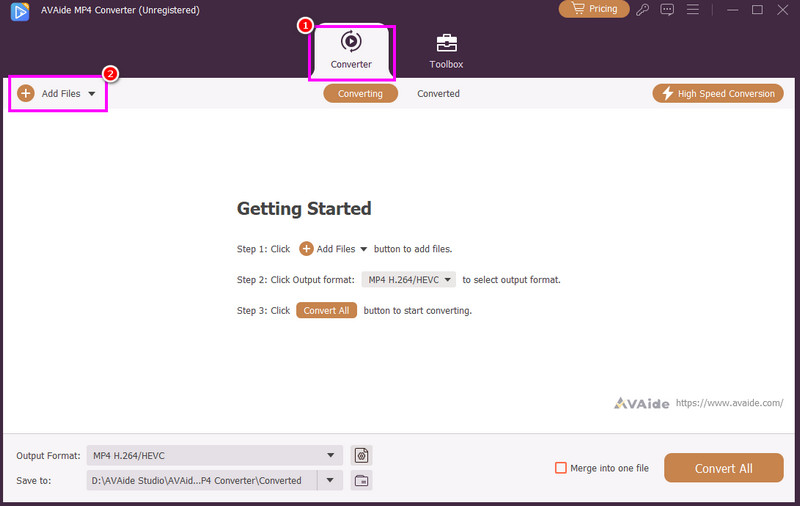
שלב 3לאחר מכן, מ- פורמט פלט מקטע, הקש על MP4 פורמט. ניתן גם לבחור איכויות שונות, כגון 720p, 1080p ו-4K.
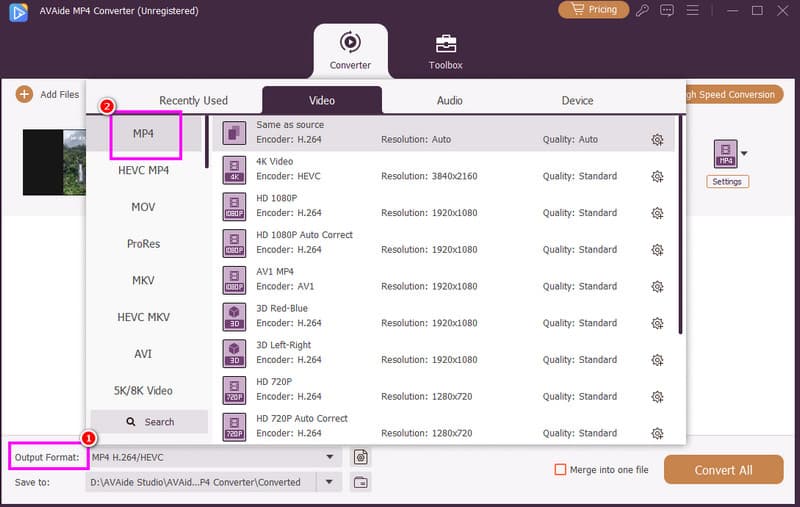
שלב 4כדי להתחיל בתהליך ההמרה מ-RM ל-MP4, לחצו על הלחצן המר הכל האפשרות למטה. לאחר התהליך, כעת תוכלו להפעיל את קובץ ה-MP4 שלכם בנגן הווידאו שלכם.
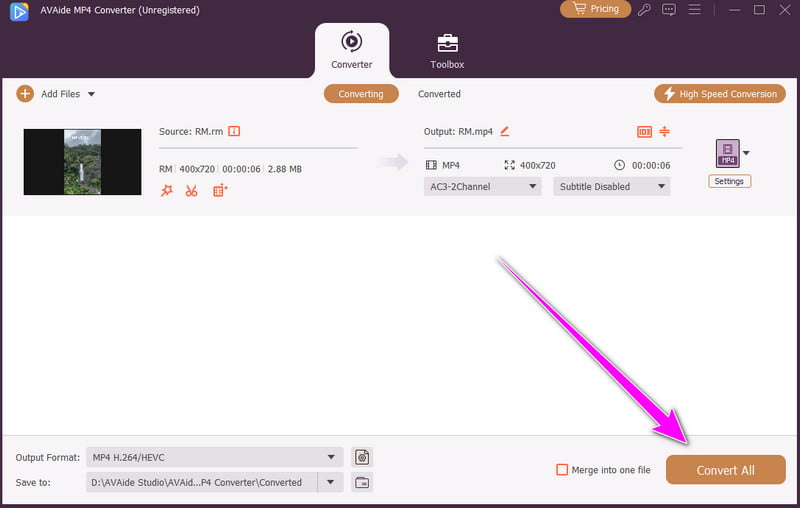
שיטה 2. המרת RM ל-MP4 באמצעות ממיר הווידאו HitPaw
כדי להמיר קבצי RM ל-MP4, ניתן גם להשתמש ב- ממיר וידאו של HitPawהתוכנה הזו אידיאלית אם אתם רוצים הליך המרה פשוט. מה שאנחנו אוהבים כאן הוא שיש לה תהליך המרה חלק והיא יכולה להציע פונקציות עריכת וידאו בסיסיות. בעזרת זה, תוכלו לשפר את הסרטון לפני שמירתו במחשב שלכם. לבסוף, תוכלו גם להמיר קבצי וידאו שונים בממיר הזה. אתם יכולים להמיר MP4 ל-MOV, RM ל-AVI, MP4 ל-MKV ועוד. כדי להתחיל בתהליך ההמרה מ-RM ל-MP4, באפשרותך לבצע את ההוראות שלהלן.
שלב 1לאחר הורדת ה ממיר וידאו של HitPaw, הפעל אותו ועבור אל להמיר סעיף. לאחר מכן, הוסף את קובץ ה-RM על ידי לחיצה על הלחצן הוסף קבצים פוּנקצִיָה.
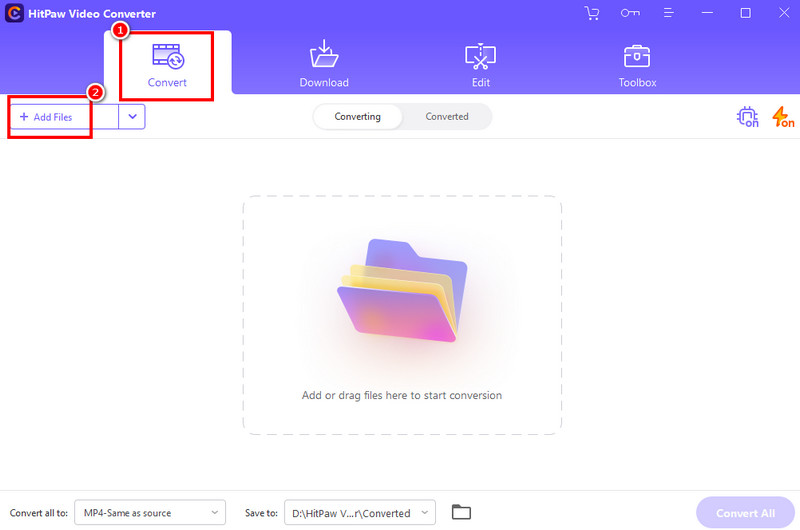
שלב 2לך אל המר הכל למקטע ולבחור את MP4 פורמט. לאחר מכן, המשך לתהליך הבא.
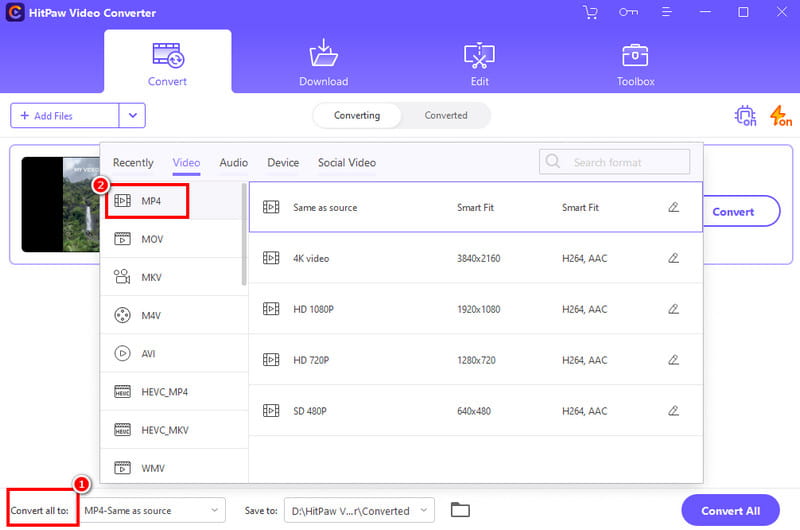
שלב 3לחץ על המר הכל לחץ על הכפתור למטה כדי להתחיל להמיר את קובץ ה-RM שלך לפורמט MP4.
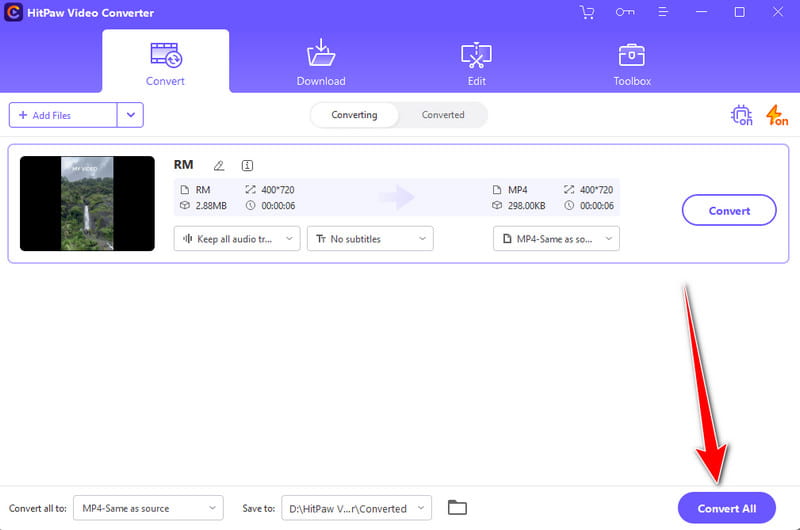
שיטה 3. המרת RM ל-MP4 באמצעות VideoProc Converter AI
ממיר וידאו לא מקוון נוסף שתוכל להשתמש בו כדי לקבל את התוצאה הרצויה הוא ממיר וידאו פרוק בינה מלאכותיתבעזרת תכונת ממיר הווידאו שלה, תוכלו להמיר את ה-RM שלכם ל-MP4 ביעילות. בנוסף, התוכנה מאפשרת לכם לחתוך ולערוך את הסרטון שלכם לפני תהליך ההמרה הסופי. תוכלו גם לקבל את איכות הווידאו הטובה ביותר או חוויית צפייה טובה יותר. בעזרת זה, תוכלו לדעת שתוכנית זו היא ממיר ועורך הווידאו הטובים ביותר. הבעיה היחידה כאן היא שישנם מקרים בהם היא קורסת מסיבה כלשהי. אבל עדיין, אם אתם רוצים להשתמש בממיר וידאו RM ל-MP4 זה, עיינו בשיטות שלהלן.
שלב 1לאחר הורדת ה- ממיר וידאו פרוק בינה מלאכותית, הפעל אותו ובחר את ממיר וידאו תכונה.
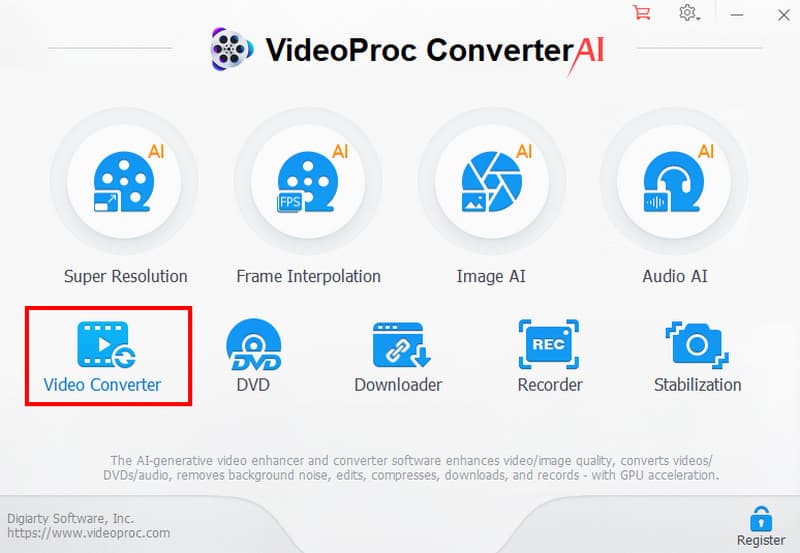
שלב 2מהממשק הראשי, לחץ על וִידֵאוֹ אפשרות להוסיף את קובץ ה-RM מתיקיית המחשב שלך.
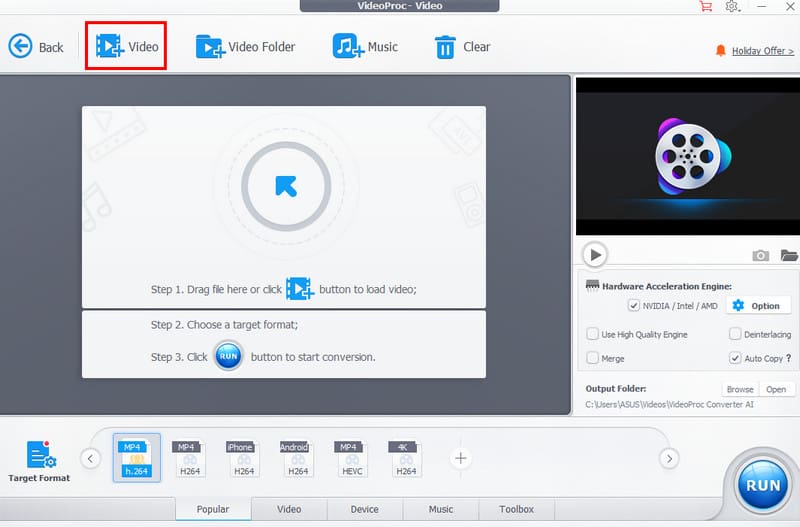
שלב 3לך אל פורמט יעד ובחר את MP4 קובץ. לאחר מכן, לחץ לָרוּץ כדי להתחיל את תהליך ההמרה מ-RM ל-MP4.
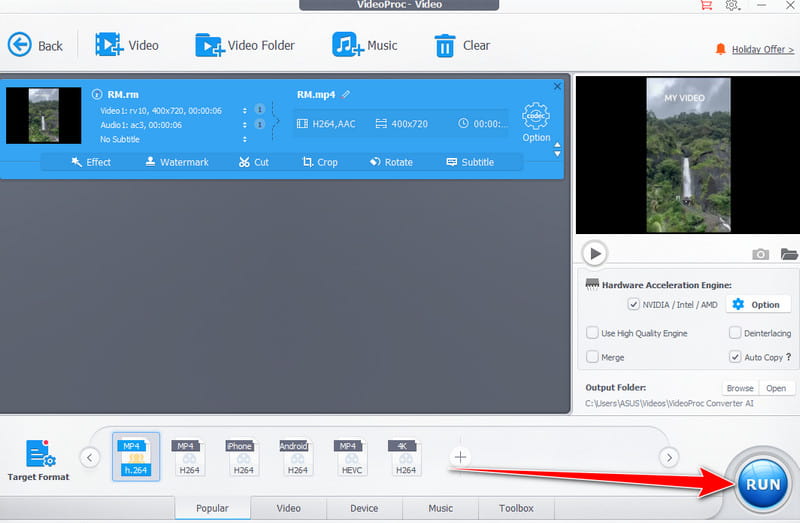
שיטה 4. המרת RM ל-MP4 באמצעות CloudConvert
האם אתה רוצה להמיר RM ל-MP4 בחינם? אז אתה יכול לנסות להשתמש CloudConvertזהו ממיר מקוון אידיאלי שיכול לעזור לך להפוך את קובץ ה-RM שלך לפורמט MP4 בכמה לחיצות בלבד. אתה יכול גם לגשת לכלי זה בכל פלטפורמות האינטרנט, מה שהופך אותו לנגיש יותר לכל המשתמשים. אתה יכול גם להמיר קבצים נוספים, כגון MP4 ל-FLV, RM ל-MKV, MP4 ל-MOV ועוד. לכן, כדי לבדוק את היכולות שלו, השתמשו במהירות בהוראות שלהלן.
שלב 1גִישָׁה CloudConvert בדפדפן שלך. לחץ על בחר קובץכדי לצרף/להעלות את קובץ ה-RM מהמחשב שלך.
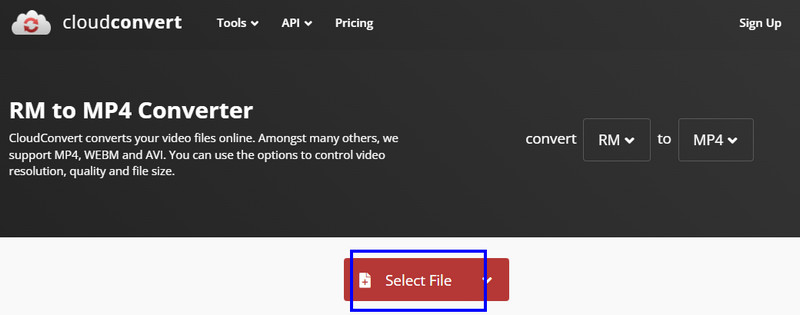
שלב 2בחר את MP4 פורמט מה להמיר ל לאחר מכן, התחל את תהליך ההמרה מ-RM ל-MP4 על ידי לחיצה על להמיר לַחְצָן.
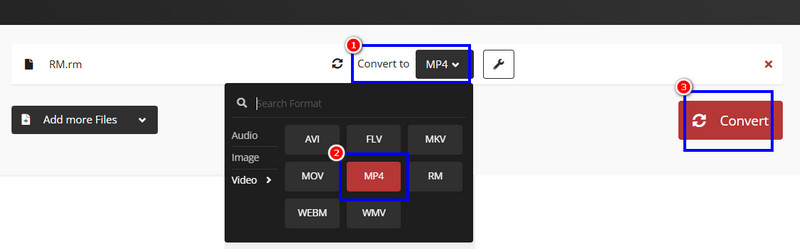
שלב 3לבסוף, הכה הורד כדי להתחיל לשמור את סרטון ה-MP4 במחשב שלך.
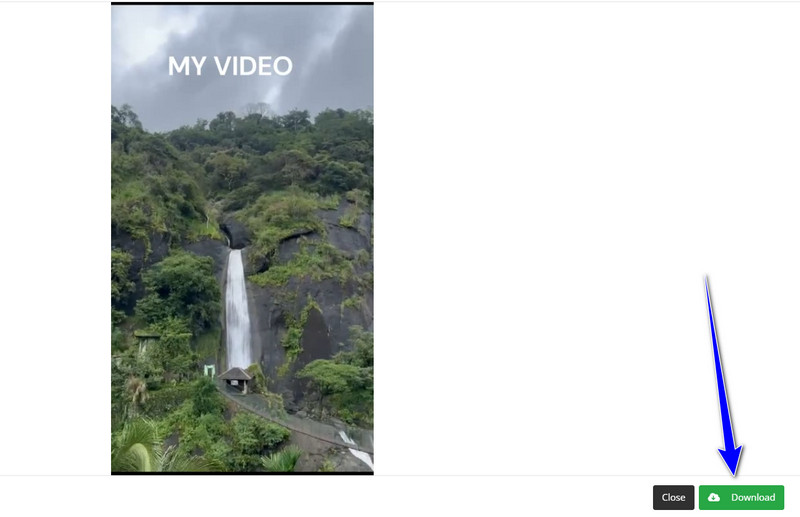
שיטה 5. המרת RM ל-MP4 באמצעות OnlineConverter
כלי נוסף שיכול להמיר RM ל-MP4 באינטרנט הוא ממיר מקווןזהו אחד הכלים שתוכלו לסמוך עליהם כדי להפיק קובץ MP4 מקובץ ה-RM שלכם. מה שהופך אותו לייחודי עוד יותר הוא שהכלי מציע ממשק משתמש נקי ואינטואיטיבי. הוא גם מתמקד בהמרה, מה שהופך אותו לממיר מומלץ לכל המשתמשים. לכן, כדי להתחיל להמיר את קבצי ה-RM שלכם, עקבו אחר ההוראות המופיעות להלן.
שלב 1פתח את ה ממיר מקוון בדפדפן שלך. לאחר מכן, לחץ על בחר קובץ כפתור כדי להעלות את קובץ ה-RM שלך.
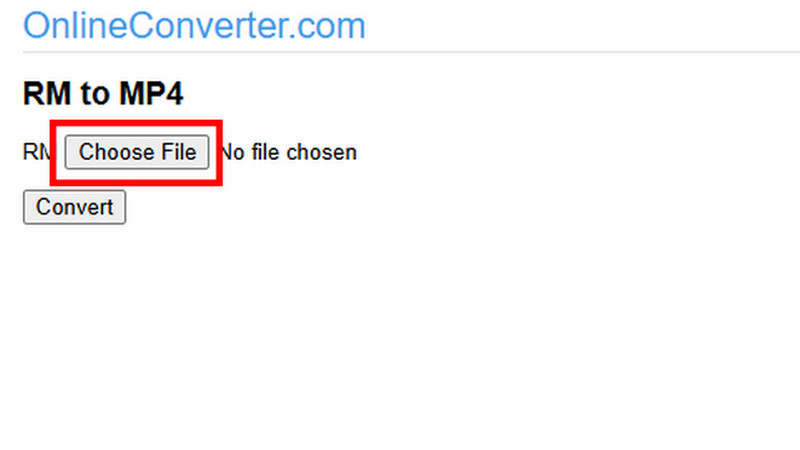
שלב 2הקש על להמיר כדי להתחיל להמיר את ה-RM לפורמט MP4.
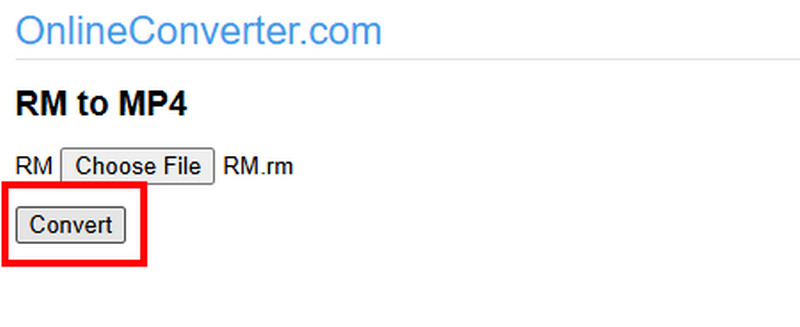
שלב 3לבסוף, כאשר התוצאה מופיעה, הקישו על הלחצן הורד כפתור כדי לשמור/לשמור את קובץ הווידאו שהומר במכשיר שלך.
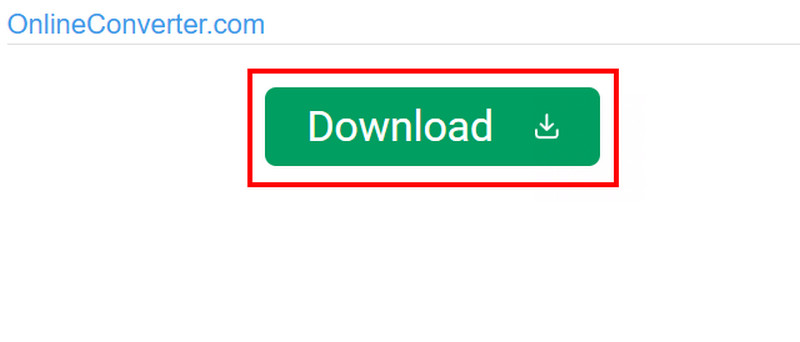
בזכות המדריך הזה, למדת איך שינוי RM ל-MP4 פורמט ב-Windows, Mac ודפדפנים. לכן, בחרו את השיטה המועדפת עליכם והתחילו להמיר את קבצי ה-RM שלכם. כמו כן, אם ברצונכם להמיר את קובץ ה-RM שלכם ל-MP4 ולפורמטים אחרים באופן מיידי, עדיף להשתמש ב- AVAide MP4 ממירהוא יכול להמיר את הקבצים שלך מהר יותר מכיוון שיש לו מהירות המרה של עד פי 30 בהשוואה לממירים אחרים. הוא גם מאפשר לך לשמור את קבצי ה-MP4 שלך באיכות יוצאת דופן, מה שהופך אותו למושלם עבור משתמשים.
ממיר MP4 רב תכליתי להמרת כל פורמט וידאו ל-MP4 באיכות פלט גבוהה.



 הורדה מאובטחת
הורדה מאובטחת


